修改这个控件会自动更新这一页面
Logic Pro 使用手册
- 欢迎使用
- 触控栏快捷键
-
-
- 乐器介绍
- 词汇表
- 版权

在 Logic Pro 中录制附加软件乐器片段
您可以快速连续录制多个版本或片段。稍后,您可以试听片段录音并选取您想要在项目中使用的录音。
![]() 在“Logic Pro”>“偏好设置”>“高级”中选择“启用完整功能”后,您可以录制多个 MIDI 片段。
在“Logic Pro”>“偏好设置”>“高级”中选择“启用完整功能”后,您可以录制多个 MIDI 片段。
录制多个 MIDI 片段
选取“Logic Pro”>“偏好设置”>“录音”,然后从“重叠 MIDI 录音”弹出式菜单中选取“创建片段文件夹”。
在标尺的顶部向左或向右拖移。
循环区域在标尺中显示为黄色条,并且“循环”模式会自动打开。
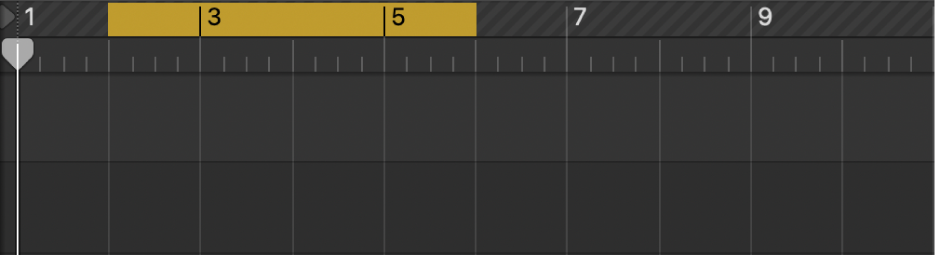
点按控制条中的“录音”按钮
 (或按下 R 键)来开始录音。
(或按下 R 键)来开始录音。录音会在定义的循环区域的开始处自动开始。
使用 MIDI 键盘、“音乐键入”窗口或屏幕键盘键盘来弹奏某些音符。根据需要,录制所需数量的循环。
【注】录音过程中自动使以前录制的片段静音。
在控制条中点按“停止”按钮
 (或按下空格键)以停止录音。
(或按下空格键)以停止录音。选中的轨道包含一个关闭的片段文件夹,其中有多个片段。
执行以下一项操作,以打开片段文件夹:
点按片段文件夹左上角的显示箭头。
连按片段文件夹。
选择片段文件夹并按下 Control-F。
感谢您的反馈。